-
97. Weihnachten am Fenster
Dieses Tutorial habe ich mit Erlaubnis von Elise übersetzt.
Danke an Elise, die mir erlaubt hat, ihre Tutorials
ausschließlich zu übersetzen
Merci Elise pour votre permission.
Elise's Original findest Du hier
Das Copyright des original Tutorials liegt alleine bei Elise,
das Copyright der Übersetzung liegt alleine bei mir,Ursel.
Es ist nicht erlaubt,mein Tutorial zu kopieren oder auf
anderen Seiten zum download anzubieten.
Mein Material habe ich aus diversen Tubengruppen.
Das Copyright des Materials liegt alleine beim jeweiligen Künstler.
Die Malanleitungen stammen aus meiner persönlichen Kreation.
In eigener Sache
Ich arbeite mit PSP 2020 aber es sollte auch mit kleinerem PSP
gehen, beim Spiegeln mit einem kleineren PSP
ist es umgedreht. d.h großes PSP spiegeln horizontal bzw. vertikal;
bei den kleinen PSP spiegeln vertikal bzw. horizontal
Wenn es in dem Tutorial heißt: "Verkleinere sie / es auf ?? %,"
dann muss auf jeden Fall immer der Haken bei "Größe aller Ebenen anpassen" raus.
Wenn es im Tutorial heißt: "Maske nicht umkehren"dann muss auch hier der Haken raus
Ich vermerke das in dem Tutorial nicht weiter, da ich davon ausgehe, dass Du Dein PSP kennst.
Nun wünsche ich Dir viel Spaß beim Basteln.Weihnachten am Fenster


Hinweise zum Material findet Ihr auf Elises Seite
Mein Poser ist von Gerda und sie findest du HIER
Filter:
MurAs Meister ==> Perspective Tilling
Lernprogramm:
1.
Aus den Farben Vordergrund: #ececec; Hintergrund: # 606279
Bereite einen radialen Farbverlauf wie folgt vor:
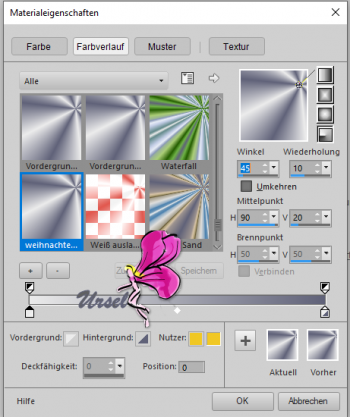
2.
Datei neu ==> neue Ebene 750 X 500 Pixel, transparent
Fülle die Ebene mit dem vorbereiteten Farbverlauf
Einstellung ==> Unschärfe ==> Gaußsche Unschärfe
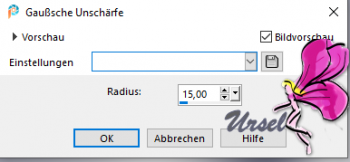
3.
Ebene == duplizieren
Bild ==> Spiegeln ==> horizontal spiegeln
Verringere die Deckkraft auf 50%
Ebene ==> zusammenfassen
Ebene ==> duplizieren
4.
Gehe auf die untere Ebene
Effekte ==> Textureffekte ==> persönliche Textur

Auf der obersten Ebene:
Effekte ==> MurA's Meister ==> Perspektivische Bearbeitung

Effekte ==> Texturen ==> antikes Mosaik
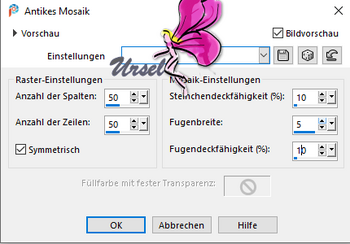
Ebenen ==> Zusammenführen ==> sichtbare Ebenen
5.
Kopieren / Einfügen als neue Ebene, das "Fenster"
Fensterposition
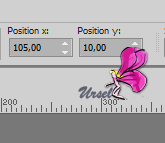
6.
Gehe auf die obersten Ebene
Gehe mit dem Lasso-Werkzeug grob um das Fenster herum

Ebene ==> neue Rasterebene
Kopiere die beschlagene Landschaft in die Auswahl
Auswahl ==> nichts auswählen
Ebene ==> neu anordnen ==> nach unten bewegen

7.
Kopieren/Einfügen den Weihnachtsmanns als neue Ebene
Bild==> Größe ändern auf 35%
Platziere ihn wie auf der Vorschau
Effekte ==> 3D-Effekt ==> Schlagschatten

Schließe das Auge der Fensterebene
Ebene ==> Zusammenführen ==> sichtbare Ebenen zusammenführen
Öffne das Auge der Fensterebene
8.
Gehe auf die Fensterebene
Öffne die folgenden Tuben: (oder Deine):
die Bäume, das Geschenk, den Hund, den Weihnachtskranz und die Kinder
Positionieren Sie sie nach Ihrer Wahl
Ändern Sie gegebenenfalls die Größe
Schatten in Erinnerung

Schließe das Auge der beiden unteren Ebenen
Ebenen ==> Sichtbare Ebenen zusammenführen
Öffne das Auge der beiden unteren Ebenen
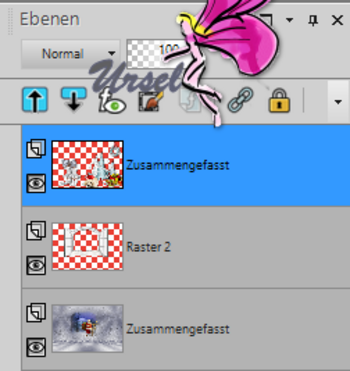
9.
Gehe auf die unterste Ebene
Bild ==> Leinwandgröße
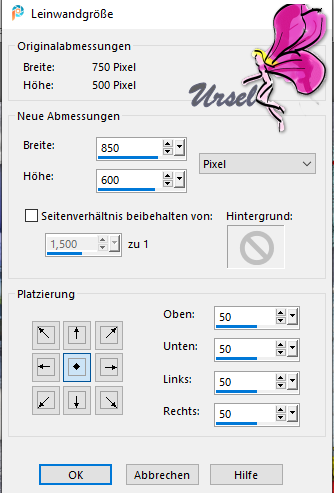
Kopieren / Einfügen als neue Ebene, den Rahmen "Evalynda-cadre-94"
Ebene ==> mit der darunter liegenden Ebene zusammenführen
Für Abenteuerlustige folgen Sie den Schildern von 10 bis 15
Für diejenigen, die die Animation nicht erstellen möchten,
befindet sie sich in der Hardware. Sie gehen direkt zu 16
und wählen nicht 10 bis 15
10.
Bereiten wir die Animation vor:
Gehen Sie zum Anfang der Ebenenpalette
Ebene ==> neue Ebene
Wählen Sie mit dem Lasso-Werkzeug die Innentour des Fensters aus
Fülle die Form mit der Vordergrundfarbe
Effekte ==> Textur ==> Jalousie
Auswahl ==> aufheben
Ebenen ==> neu anordnen ==> nach unten (zweimal)
Benennen Sie diese Ebene in "store 1" um.
11.
Kopiere die Tube "button" als neue Ebene.
Lege ihn richtig auf die "store 1"
Nenne die Ebene "button1"

12.
Positionieren Sie sich auf der Ebene "Store 1"
Ebene duplizieren
Benenne sie in "store 2" um
Schließen Sie das Auge 1
Verringern Sie mit dem Auswahlwerkzeug die Höhe des Rollos (bis zu Ihnen).

Wir werden dasselbe für die nächste Schicht tun:
Duplizieren Sie "store 2"
benenne es in "store 3" um
schließe das Auge 2
verringern es in seiner Höhe
Und wir fangen wieder an, 8 Schichten Jalousien zu bekommen
Warnung !!! Möglicherweise ragt die Jalousie über das Fenster!
Nehme den Radiergummi und lösche, was übersteht
Wir bekommen das
Schließe die Augen allerEbenen mit Ausnahme von store 1
13.
Wiederholen Sie das gleiche mit derEbene "button1" , das heißt:
Dupliziere die Ebene "button 1"
Benenne es in "button 2" um
Um es richtig zu platzieren, schließe das Auge von "button1",
öffne das Auge von "store 2"
und auf der Ebene von "Knopf 2" den Knopf wieder zusammenbauen und richtig auf die Jalousie legen
Senken Sie die Ebene von "button 1" über die Ebene "store 1".
mit der darunter liegenden Ebene zusammenführen
14.
Positionieren Sie sich auf der Ebene "button 2"
Ebene ==> duplizieren "
Benennen Sie es in "button 3" um
Um es richtig zu platzieren, schließen Sie das Auge von "button2",
öffne das Auge von "button 3"
und auf der Ebene von "button 3" wichtig auf die Jalousie legen
Senken Sie die Ebene von "Button 2" über die Ebene "Store 2".
mit der darunter liegenden Ebene zusammenführen
15.
Mache dasgleiche für die restlichen Ebenen
Wir bekommen das
16.
Gehe die Ebene "Fenster"
Ebenen ==> neue Ebene
Fülle eis mit Weiß
Ebene ==> neue Maskenebene ==> aus Bild ==> "Narah_Mask_1249"
Effekte ==> Kanteneffekt ==> nachzeichnen
Ebene ==> Gruppe zusammenführen
Ebene ==> duplizieren
Bild ==> Spiegeln ==> vertikal
Gehe auf die oberste Ebene
Ebenen ==> neue Ebene
Setze Dein WZ und das Coppy für Deine Poser und Dein Material
Füge das Wasserzeichen von Elise hinzu
ANIMATION FÜR DIE, DIE DIE ANIMATION ERSTELLT HABEN
18.
Schließen Sie ALLE "Store" -Ebenen
Öffnen Sie die Ebene "Store 1"
Bearbeiten ==> Spezialkopie ==> mit Zusammenführen
In Jask Animation ==> Edition ==> als neue Animation kopieren
19.
Schließen Sie das Auge von "Geschäft 1"
Öffnen Sie das Auge der Ebene "Store 2"
Bearbeiten ==> Spezialkopie ==> mit Zusammenführen
In Jask Animation ==> Edition ==> nach dem aktiven Bild kopieren
Machen Sie dasselbe für die 8 "Store" -Ebenen
In der Jask-Animation haben Sie 8 Frames in Ihrer Animation
Fahren Sie mit Nummer 18 fort
ANIMATION FÜR DIE, DIE ANIMATION DURCHFÜHREN
20
Schl das Auge des unteren Rasters "zusammengeführt"
Ebene ==> Sichtbare Ebenen zusammenführen
Gehe auf die unterste Ebene "
Bearbeiten ==> kopieren ==> Gehe in den Anishop
Bearbeiten ==> als neue Animation einfügen
Öffne die Fensteranimation im Material
Es besteht aus 8 Bildern
Bearbeiten auf deinem Hintergrund ==> duplizieren, um 8 Bilder zu erhalten
In der Fensteranimation: Bearbeiten ==> alle auswählen
Bearbeiten ==>Inhalte kopieren ==> alle Ebenen kopieren
Bearbeiten ==> Einfügen in das ausgewählte Bild
Gehe zu psp, gehe zur obersten Ebene
Bearbeiten ==> kopieren
Bearbeiten Sie in jask ==> als neue Animation einfügen
Bearbeiten ==> duplizieren, um 8 Bilder zu erhalten
Bearbeiten ==> Alle auswählen
Bearbeiten ==> kopieren
Bearbeiten Sie in Ihrem Hintergrund ==> Alle auswählen
Bearbeiten ==> Einfügen in das ausgewählte Bild
21.
Im Anishop
Bearbeiten ==> Alle auswählen ==> Animation ==> Bildeigenschaften ==> 25
Bearbeiten ==> aufheben
Gehe auf das letzteBild (es kann einzeln ausgewählt werden)
Animation ==> Bildeigenschaften ==> 150
Überprüfe Deine Animation
Wenn Du zufrieden bist , speichere es als gif !!!
Ich hoffe dir hat dieses Tutorial gefallen!
Zögere Dich nicht, mir Deine Versionen zu senden, ich werde sie gerne veröffentlichen
Danke Moni für Deine tolle Arbeit


-
Commentaires










